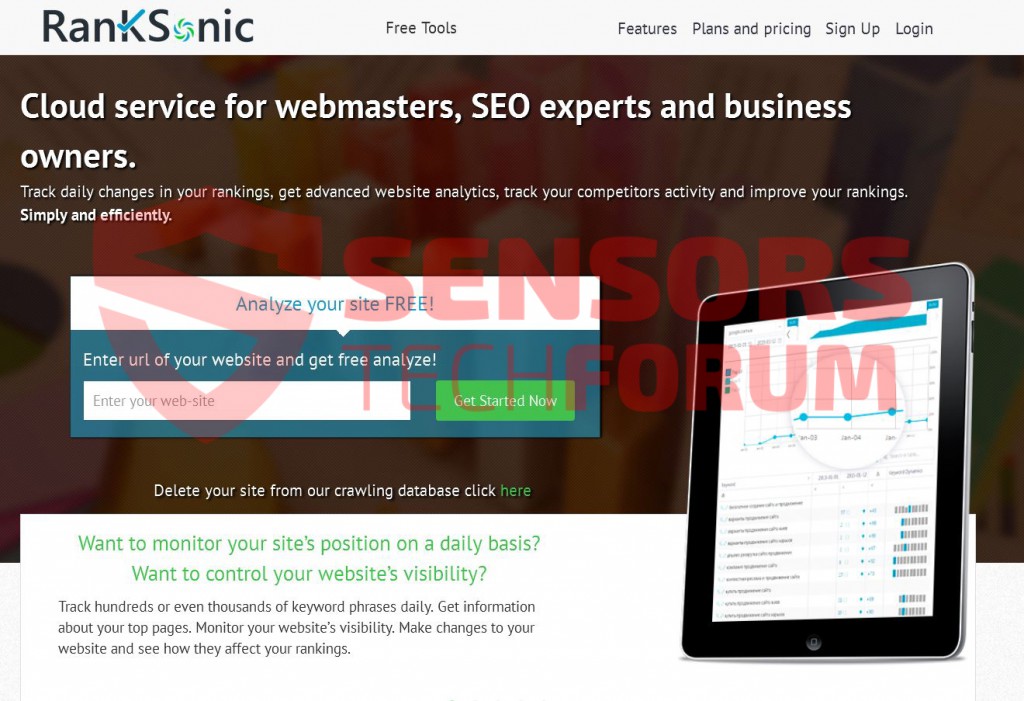| 名前 | ランクソニック(.)ネット紹介スパム |
| タイプ | リファラースパムによってスパムされている悪意のあるドメイン |
| 簡単な説明 | ドメインは、PCの活動に対してさまざまな危険または不健康な行為を行う可能性があります. |
| 症状 | ユーザーは、偽のJava Updateのダウンロードを目撃したり、他の潜在的に有害なドメインにリダイレクトしたりする可能性があります. |
| 配布方法 | Ranskonicをクリックして(.)ネットリンク (たとえば、ランソニック(.)ネット/?hrefasdi9 /). PUPを介してリダイレクトされる (潜在的に不要なプログラム) PCでポップアップとリダイレクトを引き起こします. |
| 検出ツール | マルウェア除去ツールをダウンロードする, システムがマルウェアの影響を受けているかどうかを確認する |
| ユーザー体験 | フォーラムに参加して、 ランクソニック(.)ネット紹介スパム. |
ランクソニックに不意を突かれた場合(.)ネット紹介スパム, すぐに行動を起こして、スパムを完全に阻止する必要があります, 専門家は言う. 紹介スパムは最近かなりの大混乱を引き起こしており、セキュリティ研究者はそれが寒い季節にピークにあることを確認しました. 多くのウェブサイトは主にそれによって苦しんでいます それは彼らのグーグルアナリティクスデータを切り下げます. この記事では、紹介スパムが時間の経過とともに進化し続けているため、紹介スパムを取り除くためのいくつかの方法を調査しました。.
ランクソニック(.)ネット紹介スパム–それは何ですか?
リファラースパム (としても知られている リファラー爆撃 また ログスパム) 主にスパマー自体のベンダーまたはクライアントであるアフィリエイトWebサイトへのトラフィックを促進するために作成されます. ランクソニックを見上げました(.)それを確立するためだけに深さのネット スパマーによって作成されたネットワーク全体の一部である可能性があります 利益のためにデマトラフィックを生成する. 現在、ドメイン自体がユーザーを分析データ管理サイトに導き、Webサイト分析に役立つソフトウェアを宣伝しています。.
でも, 紹介スパムは多くの異なるURLの形で来る可能性があります, 例えば ranskonic.net/fpbf02736d9/ これはよいです リダイレクト あらゆる種類の疑わしいサードパーティのWebサイトに:
- URLを含むマルウェア
- 可能性のある偽の小売店 よく知られているウェブサイトに似ています AliExpressなど, アリババ, eBay, アマゾン他.
- 偽 「ウイルスが検出されました」 ユーザーを怖がらせ、通常は詐欺師である偽の顧客担当者に電話をかけることを目的としたポップアップの種類.
- あなたがあなたを入力した場合に報酬を約束する偽の調査スキーム 個人または財務の詳細 調査で.
- 誇張された、または存在しないウイルス検出を表示する、コーディングが不十分なウイルス対策ソフトウェアを宣伝する不正なウイルス対策プログラムのWebサイト.
これで、これらの紹介スパムをクリックするユーザーに対する危険性を調査しました。, ウェブサイト発行者自身の危険性を調べてみましょう.
トラフィックの少ないウェブサイトがあるが、トラフィックを増やすために自分で作業していると想像してみてください。. 突然、トラフィックが大幅に増加し、サイトが最終的に増加することに非常に興奮します。. でも, 残念ながら、他のWebサイトへのトラフィックを増やすことを目的としたスパムキャンペーンです。. ここにウェブサイト発行者にとっての危険のいくつかがあります, あなたのような:
- 紹介スパム ユーザーデータの評価を下げる 非常に迅速に.
- です 非常に永続的 サイバー犯罪者は、悪意のある戦術を使用して自分の存在を隠し、可能な限り長くスパムを送信します.
- 一部の特定のスパム攻撃は HTTPトラフィックを通過する情報をキャッチする さまざまな分析情報をターゲットにします.
スパムが大規模であり、Webサイトをホストしているサーバーが大量のトラフィックを処理するように作成されていない場合, 紹介スパムはサーバーをクラッシュさせる可能性があります, それでウェブサイトをダウンさせる.
紹介スパムは2つのタイプに分類されています:
1)WebCrawlersまたはSpidersSpam
このタイプのスパムはWebクロールと呼ばれます。これは、スパムボットが本質的にWebをクロールして、収益性の高いスパムターゲットであるさまざまなサイトを検索するためです。. 通常、初期の開発段階にある小さなWebサイトを対象としています. それは彼らのデータを非常に迅速に破壊し、それに基づく研究を不可能にする可能性があります.
スパイダーボットは通常、別のアカウントを介して存在し続けるのではなく、フラグが立てられた後すぐにスパムを停止するようにプログラムされているため、この特定の種類のスパムはそれほど攻撃的ではありません。. ただし、一部のスパマーは結局存在し続ける可能性があるため、「依存する」という大きな問題があることに注意してください。.
2)ゴーストリファラースパム
Ghost Referrer Spamは、主にその特性の1つが原因で、特に危険なタイプのスパムです。広く使用されており、スパマーによって大規模に適用されています。. ただし、スパムキャンペーンがどのように開発されているかにより、ほとんどの場合効果的です。. Ghost Referralという名前には理由があります。このタイプのスパムは、そのIDをマスクし、ターゲットWebサイトにできるだけ長く留まることを目的としており、それを禁止するには追加の対策が必要です。.
vidget.comのBenDavis, スパム調査の専門家は、この特定の種類のスパムは、実際にはスパムを送信しているWebサイトに論理的にも存在しないことを示しています。. これは、通過する無料のHTTPプロトコルデータのエクスプロイトを介して利用するスパマーによって行われます。. スパマーは、可能な限り最大量のスパムを送信しようとします. ゴーストリファラースパムは、偽のhttpプロンプトを送信する可能性もあります, さまざまな分析データに焦点を当て、検索結果を変更することもできます.
ランクソニック(.)ネット紹介スパム – それから身を守る方法?
このスパムから身を守るにはいくつかの方法があり、その効率と洗練度に基づいて以下に提供します。, 最も単純で最も広く使用されているものから、より技術に精通した、すぐに使用できるアプローチまで.
また、Ranksonicをブロックする前に推奨します(.)これらをチェックするためのネットおよびその他のスパム ブラックリストに登録されたスパマードメインリスト オンラインで無料で提供され、 それらもブロックします:
https://github.com/piwik/referrer-spam-blacklist/blob/master/spammers.txt
方法 1: GoogleAnalyticsでフィルタリングする
このWebサイトに関連付けられているすべてのドメインをいつでもブロックできます (.情報, .ネット。, .com, 等).
ステップ 1: クリックしてください 「管理者」 GAWebページのタブ.
ステップ 2: どれを選択してください '意見' フィルタを適用してから、[フィルタ]ボタンをクリックします.
ステップ 3: クリック 「新しいフィルター」.
ステップ 4: 名前を書く, そのような 「スパム紹介」.
ステップ 5: の上 フィルタータイプ 選ぶ カスタムフィルター–>フィルターの除外–>フィールド: キャンペーンソース–>フィルターパターン. 次に、パターンについて, ドメイン名を入力してください– ランクソニック(.)ネット紹介スパム
ステップ 6: ビューを選択して フィルタを適用する.
ステップ 7: フィルタを保存します, をクリックして '保存' ボタン.
完了です! おめでとう!
また, このリファラースパムをグーグルアナリティクスからさらにブロックするのに役立つこれらのいくつかの方法を必ずチェックしてください:
https://sensorstechforum.com/exclude-all-hits-from-known-bots-and-spiders-in-google-analytics/
方法 2: サーバーからブロックします.
ApacheHTTPサーバーであるサーバーがある場合, 次のコマンドを試してみてください。 ランクソニックをブロックする(.)ネットドメイン の中に .htaccessファイル: RewriteCond %{HTTP_REFERER} ^ https://.*ranskonic。。ru/ [NC,また]
RewriteCond %{HTTP_REFERER} ^ https://.*ranskonic .org / [NC,また]
RewriteCond %{HTTP_REFERER} ^ https://.*ranskonic .info / [NC,また]
RewriteCond %{HTTP_REFERER} ^ https://.* ranskonic .co / [NC,また]
RewriteCond %{HTTP_REFERER} ^ https://.* ranskonic .com / [NC,また]
RewriteCond %{HTTP_REFERER} ^ https://.* ranskonic -for -website .com / [NC,また]
RewriteRule ^(.*)$ – [F,L]
RewriteEngineをオンにします
RewriteCond %{HTTP_REFERER} ^ https://.*ランクソニック.com/ [NC,また]
また、他のサーバーからブラックリストに登録されている一部のスパムURLへのWebリンクもあります:
https://perishablepress.com/blacklist/ultimate-referrer-blacklist.txt
免責事項: Apacheサーバーでのこのタイプのドメインブロッキングはまだテストされていないため、経験豊富な専門家が行う必要があります. バックアップは常に推奨されます.
方法 3 –WordPress経由
オンラインのセキュリティ研究者によって概説された方法があります。 WordPressプラグイン サイトからのリファラースパムをブロックする. リファラースパムの処理に役立つプラグインはたくさんあります, 単にグーグル検索を行う. 現在、特定のプラグインが機能することが報告されています。, と呼ばれる WP-Ban, しかし、あなたは同じくらい良いかより良いものを見つけるかもしれないことを覚えておいてください. WP-Banには IPアドレスに基づいてユーザーをブロックする およびURLなどの他の情報, 例えば.
ランクソニックに関連するリンクの1つを誤ってクリックした場合(.)ネット, 必ず使用してください システムがマルウェアによって侵害されているかどうかをチェックする高度なマルウェア対策スキャナー. ウイルスの専門家は、コンピュータをスキャンすることをお勧めします 一回以上 一部のサイバー脅威が再生する可能性があるため.

スパイハンタースキャナーは脅威のみを検出します. 脅威を自動的に削除したい場合, マルウェア対策ツールのフルバージョンを購入する必要があります.SpyHunterマルウェア対策ツールの詳細をご覧ください / SpyHunterをアンインストールする方法
- ウィンドウズ
- Mac OS X
- グーグルクローム
- Mozilla Firefox
- マイクロソフトエッジ
- サファリ
- インターネットエクスプローラ
- プッシュポップアップを停止します
ランクソニックを削除する方法(.)Windowsからのネット紹介スパム.
ステップ 1: ランクソニックをスキャン(.)SpyHunterマルウェア対策ツールを使用したネット紹介スパム



ステップ 2: PC をセーフ モードで起動する





ステップ 3: ランクソニックをアンインストールする(.)Windowsからのネット紹介スパムおよび関連ソフトウェア
Windows のアンインストール手順 11



Windows のアンインストール手順 10 および旧バージョン
これは、ほとんどのプログラムをアンインストールできるはずのいくつかの簡単な手順の方法です。. Windowsを使用しているかどうかに関係なく 10, 8, 7, VistaまたはXP, それらのステップは仕事を成し遂げます. プログラムまたはそのフォルダをごみ箱にドラッグすると、 非常に悪い決断. あなたがそれをするなら, プログラムの断片が残されています, そしてそれはあなたのPCの不安定な仕事につながる可能性があります, ファイルタイプの関連付けやその他の不快なアクティビティに関するエラー. コンピュータからプログラムを削除する適切な方法は、それをアンインストールすることです. それをするために:


 上記の手順に従うと、ほとんどのプログラムが正常にアンインストールされます.
上記の手順に従うと、ほとんどのプログラムが正常にアンインストールされます.
ステップ 4: すべてのレジストリをクリーンアップ, Created by Ranksonic(.)net Referral Spam on Your PC.
通常対象となるWindowsマシンのレジストリは次のとおりです。:
- HKEY_LOCAL_MACHINE Software Microsoft Windows CurrentVersion Run
- HKEY_CURRENT_USER Software Microsoft Windows CurrentVersion Run
- HKEY_LOCAL_MACHINE Software Microsoft Windows CurrentVersion RunOnce
- HKEY_CURRENT_USER Software Microsoft Windows CurrentVersion RunOnce
これらにアクセスするには、Windowsレジストリエディタを開き、値を削除します。, ランクソニックによって作成されました(.)そこにネット紹介スパム. これは、以下の手順に従うことで発生する可能性があります:


 ヒント: ウイルスによって作成された値を見つけるには, あなたはそれを右クリックしてクリックすることができます "変更" 実行するように設定されているファイルを確認する. これがウイルスファイルの場所である場合, 値を削除します.
ヒント: ウイルスによって作成された値を見つけるには, あなたはそれを右クリックしてクリックすることができます "変更" 実行するように設定されているファイルを確認する. これがウイルスファイルの場所である場合, 値を削除します.
ランクソニックのビデオ削除ガイド(.)ネット紹介スパム (ウィンドウズ).
ランクソニックを取り除く(.)MacOSXからのネット紹介スパム.
ステップ 1: ランクソニックをアンインストールする(.)ネット紹介スパムと関連ファイルとオブジェクトを削除します





Macには、ログイン時に自動的に起動するアイテムのリストが表示されます. ランクソニックと同一または類似の疑わしいアプリを探します(.)ネット紹介スパム. 自動的に実行を停止するアプリをチェックしてから、マイナスを選択します (「「-「「) それを隠すためのアイコン.
- に移動 ファインダ.
- 検索バーに、削除するアプリの名前を入力します.
- 検索バーの上にある2つのドロップダウンメニューを次のように変更します 「システムファイル」 と 「含まれています」 削除するアプリケーションに関連付けられているすべてのファイルを表示できるようにします. 一部のファイルはアプリに関連していない可能性があることに注意してください。削除するファイルには十分注意してください。.
- すべてのファイルが関連している場合, を保持します ⌘+A それらを選択してからそれらを駆動するためのボタン "ごみ".
ランクソニックを削除できない場合(.)ネット紹介スパム経由 ステップ 1 その上:
アプリケーションまたは上記の他の場所でウイルスファイルおよびオブジェクトが見つからない場合, Macのライブラリで手動でそれらを探すことができます. しかし、これを行う前に, 以下の免責事項をお読みください:



次の他の人と同じ手順を繰り返すことができます としょうかん ディレクトリ:
→ 〜/ Library / LaunchAgents
/Library / LaunchDaemons
ヒント: 〜 わざとそこにあります, それはより多くのLaunchAgentにつながるからです.
ステップ 2: ランクソニックをスキャンして削除します(.)Macからのネット紹介スパムファイル
不要なスクリプトやRanksonicなどのプログラムの結果としてMacで問題が発生した場合(.)ネット紹介スパム, 脅威を排除するための推奨される方法は、マルウェア対策プログラムを使用することです。. SpyHunter for Macは、Macのセキュリティを向上させ、将来的に保護する他のモジュールとともに、高度なセキュリティ機能を提供します.
ランクソニックのビデオ削除ガイド(.)ネット紹介スパム (マック)
ランクソニックを削除(.)GoogleChromeからのネット紹介スパム.
ステップ 1: Google Chromeを起動し、ドロップメニューを開きます

ステップ 2: カーソルを上に移動します "ツール" 次に、拡張メニューから選択します "拡張機能"

ステップ 3: 開店から "拡張機能" メニューで不要な拡張子を見つけてクリックします "削除する" ボタン.

ステップ 4: 拡張機能が削除された後, 赤から閉じてGoogleChromeを再起動します "バツ" 右上隅にあるボタンをクリックして、もう一度開始します.
ランクソニックを消去(.)MozillaFirefoxからのネット紹介スパム.
ステップ 1: MozillaFirefoxを起動します. メニューウィンドウを開く:

ステップ 2: を選択 "アドオン" メニューからのアイコン.

ステップ 3: 不要な拡張子を選択してクリックします "削除する"

ステップ 4: 拡張機能が削除された後, 赤から閉じてMozillaFirefoxを再起動します "バツ" 右上隅にあるボタンをクリックして、もう一度開始します.
ランクソニックをアンインストールする(.)MicrosoftEdgeからのネット紹介スパム.
ステップ 1: Edgeブラウザを起動します.
ステップ 2: 右上隅のアイコンをクリックして、ドロップメニューを開きます.

ステップ 3: ドロップメニューから選択します "拡張機能".

ステップ 4: 削除したい悪意のある拡張機能の疑いを選択し、歯車のアイコンをクリックします.

ステップ 5: 下にスクロールして[アンインストール]をクリックして、悪意のある拡張機能を削除します.

ランクソニックを削除(.)Safariからのネット紹介スパム
ステップ 1: Safariアプリを起動します.
ステップ 2: マウスカーソルを画面の上部に置いた後, Safariテキストをクリックして、ドロップダウンメニューを開きます.
ステップ 3: メニューから, クリック "環境設定".

ステップ 4: その後, [拡張機能]タブを選択します.

ステップ 5: 削除する拡張機能を1回クリックします.
ステップ 6: [アンインストール]をクリックします.

アンインストールの確認を求めるポップアップウィンドウが表示されます 拡張子. 選択する 'アンインストール' また, とランクソニック(.)ネット紹介スパムは削除されます.
ランクソニックを排除する(.)InternetExplorerからのネット紹介スパム.
ステップ 1: InternetExplorerを起動します.
ステップ 2: 「ツール」というラベルの付いた歯車アイコンをクリックしてドロップメニューを開き、「アドオンの管理」を選択します

ステップ 3: [アドオンの管理]ウィンドウで.

ステップ 4: 削除する拡張子を選択し、[無効にする]をクリックします. 選択した拡張機能を無効にしようとしていることを通知するポップアップウィンドウが表示されます, さらにいくつかのアドオンも無効になっている可能性があります. すべてのチェックボックスをオンのままにします, [無効にする]をクリックします.

ステップ 5: 不要な拡張子が削除された後, 右上隅にある赤い「X」ボタンからInternetExplorerを閉じて再起動し、再起動します.
ブラウザからプッシュ通知を削除する
GoogleChromeからのプッシュ通知をオフにする
GoogleChromeブラウザからのプッシュ通知を無効にするには, 以下の手順に従ってください:
ステップ 1: に移動 設定 Chromeで.

ステップ 2: 設定で, 選択する "高度な設定」:

ステップ 3: クリック "コンテンツ設定」:

ステップ 4: 開ける "通知」:

ステップ 5: 3つのドットをクリックして、[ブロック]を選択します, オプションの編集または削除:

Firefoxでプッシュ通知を削除する
ステップ 1: Firefoxのオプションに移動します.

ステップ 2: 設定に移動", 検索バーに「通知」と入力して、 "設定":

ステップ 3: 通知を削除したいサイトで[削除]をクリックし、[変更を保存]をクリックします

Operaでプッシュ通知を停止する
ステップ 1: Operaで, 押す ALT + P 設定に移動します.

ステップ 2: 検索の設定で, 「コンテンツ」と入力してコンテンツ設定に移動します.

ステップ 3: オープン通知:

ステップ 4: GoogleChromeで行ったのと同じことを行います (以下に説明します):

Safariでプッシュ通知を排除する
ステップ 1: Safariの設定を開く.

ステップ 2: プッシュポップアップが消えた場所からドメインを選択し、に変更します "拒否" から "許可する".
ランクソニック(.)net Referral Spam-FAQ
What Is Ranksonic(.)ネット紹介スパム?
ランクソニック(.)ネット紹介スパムの脅威はアドウェアまたは ブラウザリダイレクトウイルス.
コンピューターの速度が大幅に低下し、広告が表示される場合があります. 主なアイデアは、情報が盗まれたり、デバイスに表示される広告が増える可能性があることです。.
このような不要なアプリの作成者は、クリック課金制を利用して、コンピューターにリスクの高い、または資金を生み出す可能性のあるさまざまな種類のWebサイトにアクセスさせます。. これが、広告に表示されるWebサイトの種類を気にしない理由です。. これにより、不要なソフトウェアがOSにとって間接的に危険になります.
What Are the Symptoms of Ranksonic(.)ネット紹介スパム?
この特定の脅威と一般的に不要なアプリがアクティブな場合に探すべきいくつかの症状があります:
症状 #1: 一般的に、コンピュータの速度が低下し、パフォーマンスが低下する可能性があります.
症状 #2: ツールバーがあります, 追加したことを覚えていないWebブラウザ上のアドオンまたは拡張機能.
症状 #3: すべてのタイプの広告が表示されます, 広告でサポートされている検索結果のように, ランダムに表示されるポップアップとリダイレクト.
症状 #4: Macにインストールされたアプリが自動的に実行されているのがわかりますが、それらをインストールしたことを覚えていません。.
症状 #5: タスクマネージャーで疑わしいプロセスが実行されているのがわかります.
これらの症状が1つ以上見られる場合, その後、セキュリティの専門家は、コンピュータのウイルスをチェックすることを推奨しています.
不要なプログラムの種類?
ほとんどのマルウェア研究者とサイバーセキュリティ専門家によると, 現在デバイスに影響を与える可能性のある脅威は次のとおりです。 不正なウイルス対策ソフトウェア, アドウェア, ブラウザハイジャッカー, クリッカー, 偽のオプティマイザーとあらゆる形式の PUP.
私が持っている場合はどうすればよいですか "ウイルス" ランクソニックのように(.)ネット紹介スパム?
いくつかの簡単なアクションで. 何よりもまず, これらの手順に従うことが不可欠です:
ステップ 1: 安全なコンピューターを探す 別のネットワークに接続します, Macが感染したものではありません.
ステップ 2: すべてのパスワードを変更する, メールパスワードから.
ステップ 3: 有効 二要素認証 重要なアカウントを保護するため.
ステップ 4: 銀行に電話して クレジットカードの詳細を変更する (シークレットコード, 等) オンライン ショッピング用にクレジット カードを保存した場合、またはカードを使用してオンライン アクティビティを行った場合.
ステップ 5: 必ず ISPに電話する (インターネットプロバイダーまたはキャリア) IPアドレスを変更するように依頼します.
ステップ 6: あなたの Wi-Fiパスワード.
ステップ 7: (オプション): ネットワークに接続されているすべてのデバイスでウイルスをスキャンし、影響を受けている場合はこれらの手順を繰り返してください。.
ステップ 8: マルウェア対策をインストールする お持ちのすべてのデバイスでリアルタイム保護を備えたソフトウェア.
ステップ 9: 何も知らないサイトからソフトウェアをダウンロードしないようにし、近づかないようにしてください 評判の低いウェブサイト 一般に.
これらの推奨事項に従う場合, ネットワークとすべてのデバイスは、脅威や情報を侵害するソフトウェアに対して大幅に安全になり、将来的にもウイルスに感染せずに保護されます。.
How Does Ranksonic(.)net Referral Spam Work?
インストールしたら, ランクソニック(.)net Referral Spam can データを収集します を使用して トラッカー. このデータはあなたのウェブ閲覧習慣に関するものです, アクセスしたウェブサイトや使用した検索用語など. その後、広告であなたをターゲットにしたり、あなたの情報を第三者に販売したりするために使用されます。.
ランクソニック(.)net Referral Spam can also 他の悪意のあるソフトウェアをコンピュータにダウンロードする, ウイルスやスパイウェアなど, 個人情報を盗んだり、危険な広告を表示したりするために使用される可能性があります, ウイルスサイトや詐欺サイトにリダイレクトされる可能性があります.
Is Ranksonic(.)net Referral Spam Malware?
真実は、PUP (アドウェア, ブラウザハイジャッカー) ウイルスではありません, しかし、同じように危険かもしれません マルウェア Web サイトや詐欺ページが表示され、リダイレクトされる可能性があるため.
多くのセキュリティ専門家は、望ましくない可能性のあるプログラムをマルウェアとして分類しています. これは、PUP が引き起こす望ましくない影響のためです。, 煩わしい広告の表示や、ユーザーの認識や同意なしにユーザー データを収集するなど.
ランクソニックについて(.)ネット紹介スパム調査
SensorsTechForum.comで公開するコンテンツ, このランクソニック(.)ネット紹介スパムハウツー除去ガイドが含まれています, 広範な研究の結果です, あなたが特定のものを取り除くのを助けるためのハードワークと私たちのチームの献身, アドウェア関連の問題, ブラウザとコンピュータシステムを復元します.
ランクソニックの研究はどのように行ったのですか(.)ネット紹介スパム?
私たちの研究は独立した調査に基づいていることに注意してください. 私たちは独立したセキュリティ研究者と連絡を取り合っています, そのおかげで、最新のマルウェアに関する最新情報を毎日受け取ることができます, アドウェア, およびブラウザハイジャッカーの定義.
さらに, ランクソニックの背後にある研究(.)net Referral Spam threat is backed with VirusTotal.
このオンラインの脅威をよりよく理解するために, 知識のある詳細を提供する以下の記事を参照してください.